微信读书自动打卡刷时长
微信读书挑战会员助手是一款帮助用户以更低成本获取微信读书会员的工具,通过自动化阅读和打卡功能,帮助用户完成微信读书的挑战任务,从而获得会员权益。该工具支持多平台、多浏览器,并提供丰富的配置选项和定时任务功能。
Categories:
只为便宜一点买微信读书会员.
本文档可能已过时, 最新可以访问开源地址: https://github.com/jqknono/weread-challenge-selenium
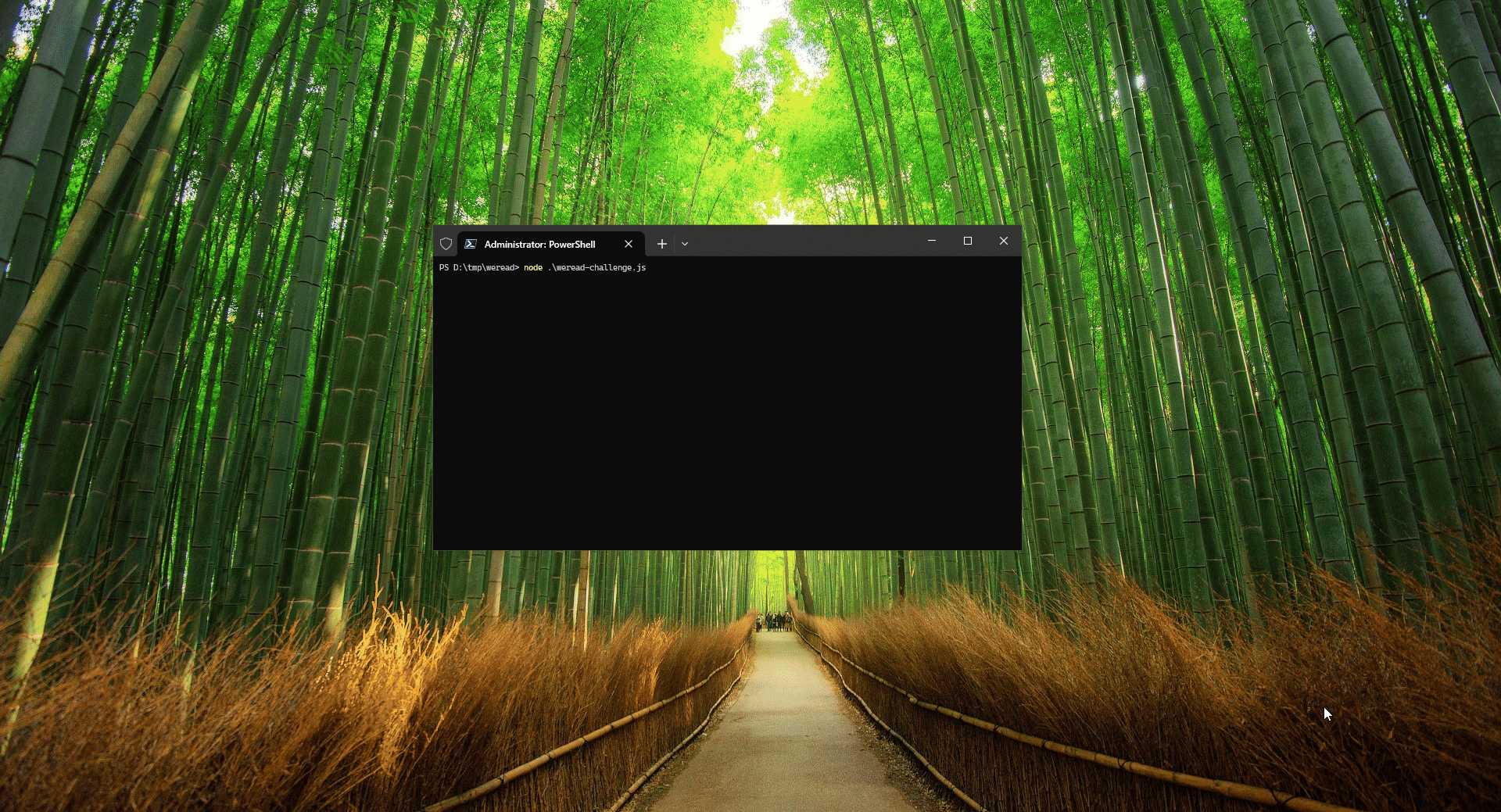
微信读书规则
- 离线阅读计入总时长, 但需要联网上报
- 网页版, 墨水屏, 小程序, 听书, 有声书收听都计入总时长
- 对单次自动阅读或收听时长过长的行为, 平台将结合用户行为特征判断, 过长部分不计入总时长
- 当日阅读超过5 分钟才算作有效阅读天数
- 付费 5 元立即获得 2 天会员, 后续 30 日内打卡 29 天, 读书时长超过 30 小时, 可获得 30 天会员和 30 书币
- 付费 50 元立即获得 30 天会员, 后续 365 日内打卡 360 天, 读书时长超过 300 小时, 可获得 365 天会员和 500 书币
根据实际操作, 还有如下未明确说明的特点:
- 第 29 日打卡后立即获得读书会员奖励, 并可立即开始下一轮挑战会员打卡, 无需等待第 31 日开始下一轮挑战, 第 29 日的打卡既算上一轮的打卡, 也算下一轮的打卡.
- 除第一轮需 29 日外, 后续每 28 日即可获得 32 日会员, 1+28*13=365, 一年可完成 13 轮, 花费 65 元, 获得 32*13=416 天会员和 390 书币.
- 更划算的仍然是年卡挑战会员, 但周期更长, 风险更大.
工具特性
- 使用有头浏览器
- 支持本地浏览器和远程浏览器
- 随机浏览器宽度和高度
- 支持等待登录
- 支持登录二维码刷新
- 支持保存 cookies
- 支持加载 cookies
- 支持选择最近阅读的第 X 本书开始阅读
- 默认随机选择一本书开始阅读
- 支持自动阅读
- 支持跳到下一章
- 支持读完跳回第一章继续阅读
- 支持选择阅读速度
- 随机单页阅读时间
- 随机翻页时间
- 每分钟截图当前界面
- 支持日志
- 支持定时任务
- 支持设置阅读时间
- 支持邮件通知
- 多平台支持:
linux | windows | macos
- 支持浏览器:
chrome | MicrosoftEdge | firefox - 支持多用户
- 异常时强制刷新
- 使用统计
Linux
直接运行
# 安装nodejs
sudo apt install nodejs
# 老旧版本的 nodejs 需要安装 npm
sudo apt install npm
# 创建运行文件夹
mkdir -p $HOME/Documents/weread-challenge
cd $HOME/Documents/weread-challenge
# 安装依赖
npm install selenium-webdriver
# 下载脚本
wget https://storage1.techfetch.dev/weread-challenge/weread-challenge.js -O weread-challenge.js
# 通过环境变量设置运行参数
export WEREAD_BROWSER="chrome"
# 运行
WEREAD_BROWSER="chrome" node weread-challenge.js
如需邮件通知, 需安装 nodemailer:
npm install nodemailer
Docker Compose 运行
services:
app:
image: jqknono/weread-challenge:latest
pull_policy: always
environment:
- WEREAD_REMOTE_BROWSER=http://selenium:4444
- WEREAD_DURATION=68
volumes:
- ./data:/app/data
depends_on:
selenium:
condition: service_healthy
selenium:
image: selenium/standalone-chrome:4.26
pull_policy: if_not_present
shm_size: 2gb
volumes:
- /var/run/docker.sock:/var/run/docker.sock
environment:
- SE_ENABLE_TRACING=false
- SE_BIND_HOST=false
- SE_JAVA_DISABLE_HOSTNAME_VERIFICATION=false
healthcheck:
test: ["CMD", "curl", "-f", "http://localhost:4444/wd/hub/status"]
interval: 5s
timeout: 60s
retries: 10
保存为 docker-compose.yml, 运行 docker compose up -d.
首次启动后, 需微信扫描二维码登录, 二维码保存在 ./data/login.png
Docker 运行
# run selenium standalone
docker run --restart always -d --name selenium-live \
-v /var/run/docker.sock:/var/run/docker.sock \
--shm-size="2g" \
-p 4444:4444 \
-p 7900:7900 \
-e SE_ENABLE_TRACING=false \
-e SE_BIND_HOST=false \
-e SE_JAVA_DISABLE_HOSTNAME_VERIFICATION=false \
-e SE_NODE_MAX_INSTANCES=10 \
-e SE_NODE_MAX_SESSIONS=10 \
-e SE_NODE_OVERRIDE_MAX_SESSIONS=true \
selenium/standalone-chrome:4.26
# run weread-challenge
docker run --rm --name user-read \
-v $HOME/weread-challenge/user/data:/app/data \
-e WEREAD_REMOTE_BROWSER=http://172.17.0.2:4444 \
-e WEREAD_DURATION=68 \
weread-challenge:latest
# add another user
docker run --rm --name user2-read \
-v $HOME/weread-challenge/user2/data:/app/data \
-e WEREAD_REMOTE_BROWSER=http://172.17.0.2:4444 \
-e WEREAD_DURATION=68 \
weread-challenge:latest
首次启动后, 需微信扫描二维码登录, 二维码保存在 ./data/login.png
创建定时任务
docker-compose 方式
WORKDIR=$HOME/weread-challenge
mkdir -p $WORKDIR
cd $WORKDIR
cat > $WORKDIR/docker-compose.yml <<EOF
services:
app:
image: jqknono/weread-challenge:latest
pull_policy: always
environment:
- WEREAD_REMOTE_BROWSER=http://selenium:4444
- WEREAD_DURATION=68
volumes:
- ./data:/app/data
depends_on:
selenium:
condition: service_healthy
selenium:
image: selenium/standalone-chrome:4.26
pull_policy: if_not_present
shm_size: 2gb
volumes:
- /var/run/docker.sock:/var/run/docker.sock
environment:
- SE_ENABLE_TRACING=false
- SE_BIND_HOST=false
- SE_JAVA_DISABLE_HOSTNAME_VERIFICATION=false
healthcheck:
test: ["CMD", "curl", "-f", "http://localhost:4444/wd/hub/status"]
interval: 5s
timeout: 60s
retries: 10
EOF
# 首次启动后, 需微信扫描二维码登录, 二维码保存在 $HOME/weread-challenge/data/login.png
# 每天早上 7 点启动, 阅读68分钟
(crontab -l 2>/dev/null; echo "00 07 * * * cd $WORKDIR && docker compose up -d") | crontab -
docker 方式
# 启动浏览器
docker run --restart always -d --name selenium-live \
-v /var/run/docker.sock:/var/run/docker.sock \
--shm-size="2g" \
-p 4444:4444 \
-p 7900:7900 \
-e SE_ENABLE_TRACING=false \
-e SE_BIND_HOST=false \
-e SE_JAVA_DISABLE_HOSTNAME_VERIFICATION=false \
-e SE_NODE_MAX_INSTANCES=3 \
-e SE_NODE_MAX_SESSIONS=3 \
-e SE_NODE_OVERRIDE_MAX_SESSIONS=true \
-e SE_SESSION_REQUEST_TIMEOUT=10 \
-e SE_SESSION_RETRY_INTERVAL=3 \
selenium/standalone-chrome:4.26
WEREAD_USER="user"
mkdir -p $HOME/weread-challenge/$WEREAD_USER/data
# Get container IP
Selenium_IP=$(docker inspect -f '{{range.NetworkSettings.Networks}}{{.IPAddress}}{{end}}' selenium-live)
# 首次启动后, 需微信扫描二维码登录, 二维码保存在 $HOME/weread-challenge/$WEREAD_USER/data/login.png
# 每天早上 7 点启动, 阅读68分钟
(crontab -l 2>/dev/null; echo "00 07 * * * docker run --rm --name ${WEREAD_USER}-read -v $HOME/weread-challenge/${WEREAD_USER}/data:/app/data -e WEREAD_REMOTE_BROWSER=http://${Selenium_IP}:4444 -e WEREAD_DURATION=68 -e WEREAD_USER=${WEREAD_USER} jqknono/weread-challenge:latest") | crontab -
Windows
# 安装nodejs
winget install -e --id Node.js.Node.js
# 创建运行文件夹
mkdir -p $HOME/Documents/weread-challenge
cd $HOME/Documents/weread-challenge
# 安装依赖
npm install selenium-webdriver
# 下载脚本powershell
Invoke-WebRequest -Uri https://storage1.techfetch.dev/weread-challenge/weread-challenge.js -OutFile weread-challenge.js
# 通过环境变量设置运行参数
$env:WEREAD_BROWSER="MicrosoftEdge"
# 运行
node weread-challenge.js
Docker 运行同 Linux.
MacOS
# 安装nodejs
brew install node
# 创建运行文件夹
mkdir -p $HOME/Documents/weread-challenge
cd $HOME/Documents/weread-challenge
# 安装依赖
npm install selenium-webdriver
# 下载脚本
wget https://storage1.techfetch.dev/weread-challenge/weread-challenge.js -O weread-challenge.js
# 通过环境变量设置运行参数
export WEREAD_BROWSER="chrome"
# 运行
node weread-challenge.js
Docker 运行同 Linux.
多用户支持
# 启动浏览器
docker run --restart always -d --name selenium-live \
-v /var/run/docker.sock:/var/run/docker.sock \
--shm-size="2g" \
-p 4444:4444 \
-p 7900:7900 \
-e SE_ENABLE_TRACING=false \
-e SE_BIND_HOST=false \
-e SE_JAVA_DISABLE_HOSTNAME_VERIFICATION=false \
-e SE_NODE_MAX_INSTANCES=10 \
-e SE_NODE_MAX_SESSIONS=10 \
-e SE_NODE_OVERRIDE_MAX_SESSIONS=true \
selenium/standalone-chrome:4.26
WEREAD_USER1="user1"
WEREAD_USER2="user2"
mkdir -p $HOME/weread-challenge/$WEREAD_USER1/data
mkdir -p $HOME/weread-challenge/$WEREAD_USER2/data
# Get container IP
Selenium_IP=$(docker inspect -f '{{range.NetworkSettings.Networks}}{{.IPAddress}}{{end}}' selenium-live)
# 首次启动后, 需微信扫描二维码登录, 二维码保存在:
# /$HOME/weread-challenge/${WEREAD_USER1}/data/login.png
# /$HOME/weread-challenge/${WEREAD_USER2}/data/login.png
# 每天早上 7 点启动, 阅读68分钟
(crontab -l 2>/dev/null; echo "00 07 * * * docker run --rm --name ${WEREAD_USER1}-read -v $HOME/weread-challenge/${WEREAD_USER1}/data:/app/data -e WEREAD_REMOTE_BROWSER=http://${Selenium_IP}:4444 -e WEREAD_DURATION=68 -e WEREAD_USER=${WEREAD_USER1} jqknono/weread-challenge:latest") | crontab -
(crontab -l 2>/dev/null; echo "00 07 * * * docker run --rm --name ${WEREAD_USER2}-read -v $HOME/weread-challenge/${WEREAD_USER2}/data:/app/data -e WEREAD_REMOTE_BROWSER=http://${Selenium_IP}:4444 -e WEREAD_DURATION=68 -e WEREAD_USER=${WEREAD_USER2} jqknono/weread-challenge:latest") | crontab -
可配置项
| 环境变量 | 默认值 | 可选值 | 说明 |
|---|---|---|---|
WEREAD_USER | weread-default | - | 用户标识 |
WEREAD_REMOTE_BROWSER | "" | - | 远程浏览器地址 |
WEREAD_DURATION | 10 | - | 阅读时长 |
WEREAD_SPEED | slow | slow,normal,fast | 阅读速度 |
WEREAD_SELECTION | random | [0-4] | 选择阅读的书籍 |
WEREAD_BROWSER | chrome | chrome,MicrosoftEdge,firefox | 浏览器 |
ENABLE_EMAIL | false | true,false | 邮件通知 |
EMAIL_SMTP | "" | - | 邮箱 SMTP 服务器 |
EMAIL_USER | "" | - | 邮箱用户名 |
EMAIL_PASS | "" | - | 邮箱密码 |
EMAIL_TO | "" | - | 收件人 |
WEREAD_AGREE_TERMS | true | true,false | 隐私同意条款 |
注意事项
- 28 日刷满 30 小时, 需每日至少 65 分钟, 而不是每日 60 分钟.
- 微信读书统计可能会漏数分钟, 期望每日获得 65 分钟, 建议调整阅读时长到 68 分钟
- 网页扫码登录 cookies 有效期为 30 天, 30 天后需重新扫码登录, 适合月挑战会员
- 邮件通知可能被识别为垃圾邮件, 建议在收件方添加白名单
- 本项目仅供学习交流使用, 请勿用于商业用途, 请勿用于违法用途
- 如存在可能的侵权, 请联系
weread-challenge@techfetch.dev, 本项目会立即删除
隐私政策
- 隐私获取
- 本项目搜集使用者的
cookies部分信息, 以用于使用者统计和展示. - 搜集使用者的使用信息, 包含:
用户名称 | 首次使用时间 | 最近使用时间 | 总使用次数 | 浏览器类型 | 操作系统类别 | 阅读时长设置 | 异常退出原因 - 如不希望被搜集任何信息, 可设置启动参数
WEREAD_AGREE_TERMS=false
- 本项目搜集使用者的
- 风险提示
cookies可用于微信读书网页登录, 登录后可以执行书架操作, 但本工具不会使用搜集的信息进行登录操作.- 腾讯保护机制确保异常登录时, 手机客户端将收到风险提示, 可在手机客户端
设置->登录设备中确认登录设备. - 本工具纯 js 实现, 容易反混淆和扩展, 第三方可以继续开发. 即使信任本工具, 也应在使用自动化工具时, 经常确认登录设备, 避免书架被恶意操作.